Как сидеть в интернете без интернета в телефоне
Обновлено: 06.07.2024
Современные гаджеты оснащены интернет-опциями. С помощью них пользователь может заходить в мировую паутину и загружать необходимые файлы, обмениваться данными с пользователями и просматривать информацию.
Как подключить бесплатный интернет на телефон
Здесь стоит учесть, что не все способы одинаково безопасны. Но при этом можно получить доступ к мировой паутине без дополнительных трат.
Публичная точка доступа
Одним из самых простых способов получить интернет на своем смартфоне, будет публичная точка доступа. Сейчас их устанавливают в общественном транспорте, парках, остановках. Любой желающий может подключиться к интернету бесплатно на улице. Но здесь нужно обратить внимание, что такая сеть будет слабая. Это объясняется большим спросом. Чем больше подключенных устройств, тем ниже будет скорость интернета.
Намного удобнее будет воспользоваться интернетом в заведении, например, кафе. В таких местах часто устанавливается Wi-Fi-сеть, чтобы посетители могли свободно ею пользоваться. В большинстве случаев здесь существует ряд ограничений. Так, сеть может быть защищена паролем. Ключ доступа знает сотрудник и сообщит его после заказа. Или же, он будет напечатан на чеке. Таким образом, сеть не будет перегружена любителями бесплатного интернета, но в кафе придется сделать заказ.
Некоторые провайдеры устанавливают свои точки доступа по городу. Чтобы подключиться к ним, достаточно ввести логин и пароль от домашней сети. Пользователь всегда будет на связи, вне зависимости от местонахождения. За такую услугу провайдер может брать дополнительную плату.
Чтобы не пропустить публичную точку доступа, необходимо изменить параметры самого смартфона. Так, пользователь может указать, чтобы все доступные открытые сети отображались на экране, как только телефон попадет в зону подключения. Для этого нужно:
- Открыть настройки смартфона.
- Перейти в раздел Wi-Fi.
- Найти команду «Запрос на подключение», и передвинуть ползунок для активации.

Не рекомендуется передавать личные данные и пароли, используя публичную точку доступа. Так как вся эта информация может быть похищена злоумышленниками.
Соседский вай-Фай
Если у пользователя нет собственного вай-фая, он может воспользоваться соседским. Но не стоит забывать, что использование услуги без ведома владельца не считается законным поступком. К тому же, большинство пользователей защищают свою точку доступа паролем.
Здесь есть несколько вариантов действий. Для начала пользователю необходимо открыть список всех сетей, к которым можно подключить телефон. Возможно, рядом находится интернет без пароля. Определить это можно по специальному значку замочка. Если этот символ присутствует, значит сеть находится под паролем. Отсутствие знака обозначает открытую сеть.

Кроме того, пользователь может попросить соседей ключ доступа. На данный способ подключения к интернету, напрямую влияет отношения с соседями. Так, если пользователь часто общается со своими соседями, он может попросить подключиться к их сети на некоторое время. В том случае, если отношения с соседями не очень хорошие, данный способ не сработает.
Используя чужую сеть, также не рекомендуется передавать личные данные.
Бесплатный интернет через мобильный от оператора
При подключении к одному из мобильных операторов, пользователь выбирает пакет услуг, который ему больше подходит. Сейчас тяжело найти такой тарифный план, в котором е было бы интернета. Он предоставляется в определенно размере на срок действия самого пакета, чаще всего на месяц.
В течение этого месяца, пользователь может выходить в интернет абсолютно бесплатно, используя мобильную передачу данных. Достаточно включить функцию на самом смартфоне. В случае с iPhone, последовательность действий будет следующей:
- Открыть настройки смартфона.
- Выбрать раздел «Сотовая связь».


Мобильный интернет редко бывает безлимитным. Поэтому необходимо следить, чтобы предоставленное количество Гигабайт не закончилось раньше времени. За дополнительное использование интернета мобильный оператор берет плату. Часто, его стоимость превышает сам пакет. Если пользователь не хочет тратить лишние деньги, рекомендуется контролировать расход интернета или заказывать дополнительный пакет услуг.
Прежде чем подключать мобильный интернет, пользователю лучше проверить присутствует ли данная услуга в используемом тарифном плате. Для этого можно связаться с оператором или же посмотреть необходимую информацию в сети.
Подключение к линии в подъезде
Провайдеры не подключают каждую отдельную квартиру к сети. Часто в подъезде устанавливается специальный бокс, от которого тянуться провода ко всем жильцам, которые составили договор с данной компанией.
Пользователь может подключиться к линии в подъезде. Но данный способ скорее всего не понравится соседям, которые платят за услугу. К тому же, это не всегда удобно. Для начала понадобится найти соответствующий бокс, а потом заняться подключением.
Подробнее о том, как прокладывается интернет в подъезде, можно посмотреть в видео
Подключение по Dial-UP
Существуют провайдеры, которые предоставляют Dial-UP соединения полностью бесплатно. Для начала необходимо понимать, что представляет собой данная технология. С ее помощью пользователь может получить доступ к интернету через телефонную линию.
Для использования данного соединения, в первую очередь понадобится модем. Он должен поддерживать технологию Dial-UP. Данную информацию можно посмотреть в специальной документации, которая представлена вместе с устройством.
Прежде чем использовать данный способ для подключения к интернету, необходимо учитывать, что технология достаточно старая. Этот фактор будет влиять на скорость соединения. Так, она будет равна 56 Кбит/с. Максимальная скорость может составить 2 Мбит/с. Этого не хватит для того, чтобы зайти в игру или посмотреть видео. Но таким образом можно проверить почту или просмотреть нужную информацию в браузере.
Спутниковый фишинг
Спутниковый фишинг направлен на перехват информации. Данный способ подключения к интернету будет бесплатным. Но здесь есть свои ограничения. Сразу необходимо отметить, что пользователь не сможет просто выйти в интернет для просмотра информации. Фишинг используется для других целей.
Спутниковый фишинг или «рыбалка» позволяет перехватывать данные, которые загружают другие пользователи. Так, можно бесплатно загрузить на компьютер или смартфон фильмы, музыку, игры или программы.
Перехватываются данные, загружаемые другими пользователями через спутниковый интернет. Чтобы принять такой сигнал, пользователю понадобится соответствующее оборудование:
- спутниковая тарелка;
- DVB-карта;
- программное обеспечение.
Также понадобится и сам компьютер. Он должен быть достаточно мощным, чтобы все работало корректно. Необходимо позаботиться и о наличии свободного пространства на жестко диске, оно понадобится для загрузки данных.
Личный опыт
Я экономлю на интернете (домашнем и мобильном) с помощью банковских карт. Правда, не от сотовых операторов, а от Яндекса. После каждой покупки приходят баллы, которые затем можно потратить на оплату разных услуг. Единственное ограничение — нельзя закрыть ими больше 50 % от выставленной суммы. Но меня такая экономия устраивает.
У других банков тоже есть разные предложения по кешбэку и баллам, которыми можно оплачивать услуги связи. Наверняка вы тоже знаете способы сэкономить на интернете, так что если научились получать трафик за копейки, обязательно поделитесь своим опытом.
У других операторов бесплатных тарифов нет. Максимум, на что можно рассчитывать, — услуги и акции, которые помогают сэкономить на интернете
Например, Tele2 предлагает услугу «Безлимитная Opera mini». Стоимость её использования — 5 рублей в сутки. Подключение — тоже 5 рублей. При использовании этой услуги трафик не оплачивается, если вы сидите в интернете через браузер Opera mini. Подвох в том, что если вы загружаете файлы, то платите по своему тарифу — услуга не действует. Трафик от других приложений также тарифицируется отдельно. Пользуетесь мессенджерами или соцсетями — платите.
Сэкономить также помогают различные акции. Например, у «МегаФона» сейчас действует интерактив «Тряси смартфон». Для участия необходимо установить на устройство мобильное приложение с личным кабинетом абонента. После авторизации достаточно потрясти смартфон, чтобы получить бонус. Это могут быть скидки на подписку на различные сервисы, тарифы, минуты и пакеты интернета, книги, сериалы, фильмы и даже гаджеты.
Приложение «МегаФона» — раздел «Для меня» — «Играть». Тряси смартфонИзначально срок акции «МегаФона» был ограничен 31 марта 2020 года, однако затем его решили продлить. Но это всё равно не гарантированный способ бесплатного использования интернета.
В чём подвох: у акций и услуг одна и та же проблема — сегодня они действуют, а завтра уже отправляются в архив. Так что надеяться на них в долгосрочной перспективе не стоит.
Как пользоваться интернетом на телефоне с двумя сим-картами
Из-за количества симок может возникнуть путаница. Чтобы избежать расхода трафика и получить стабильное интернет-соединение, пользователю нужно:
- Установить симку, с которой будет происходить загрузка и передача данных, в слот SIM1. Местоположение симки имеет значение, если пользователь хочет активировать функцию 4G;
- Далее потребуется зайти в настройки телефона. Здесь необходимо перейти в раздел «Управление сим-картами» или в аналогичный пункт. Пользователь имеет возможность выбрать одну из сим-карт в качестве основной симки (она будет использоваться по умолчанию при подключении интернет-соединения).
Как выйти в интернет с телефона
Есть несколько способов выйти в интернет с мобильного. Можно воспользоваться Wi-Fi, а также подключить мобильный интернет от своего оператора.
С помощью Wi-Fi
Сейчас почти все устройства (кроме старых моделей) имеют доступ в интернет посредством функции вай-фай. Чтобы синхронизировать интернет-соединение, следует найти точку доступа с хорошим сигналом. Также абоненту понадобится спросить название сети и пароль, если он находится в кафе, отеле или любом другом заведении. Иначе обстоит ситуация, когда абонент решил оформить договор с оператором и подключить услугу «Домашний интернет». Для подключения функции вай-фай с телефона пользователю нужно следовать алгоритму действий:
- Прежде всего, понадобится провести в квартиру кабель Ethernet, и оплатить свой тарифный план, включающий в себя пакет интернета. Нужно приобрести или арендовать маршрутизатор, установить устройство в комнате и подключить к нему кабель. Понадобится зайти в интерфейс роутера, это возможно благодаря наличию любого веб-обозревателя. Введя адрес устройства в url-строку, логин и пароль, пользователь сможет произвести настройку и создать новое интернет соединение;
- Так появится точка доступа с определенным именем и паролем. Защитный шифр необходимо устанавливать для того, чтобы интернет не могли использовать соседи и расходовать трафик. Когда интернет будет исправно работать, можно взять устройство и активировать функцию беспроводного доступа в сеть;
- Для этого необходимо включить гаджет. Далее нужно зайти в приложение «Настройки», выбрать раздел «Сеть». В этом окне нужно активировать беспроводное соединение. Зайти в меню можно и вторым способом: пользователю нужно открыть раздел значков и уведомлений, он находится в верхней части телефона. Проведя пальцем по экрану сверху вниз, пользователь увидит новое окно. Нужно нажать на значок wi-fi;
- Удерживая пальцем иконку в течение нескольких секунд, пользователь перейдет в то же меню, что открывается в пункте «Сеть». Владелец телефона увидит несколько разных точек доступа, среди них нужно выбрать название своей сети. Для успешной синхронизации потребуется ввести пароль, и подтвердить соединение с точкой доступа. Так пользователь подключит свой телефон к сети интернет.
С помощью мобильного интернета
У функции вай-фай есть один недостаток, интернет-соединение доступно только при нахождении в определенном месте, например, дома или в кафе. Как только пользователь выйдет из зоны покрытия маршрутизатора, синхронизация пропадет. Посредством вай-фая абонент может скачивать и передавать файлы с высокой скоростью, однако функция не мобильна.
Для решения этой проблемы была создана услуга «Мобильный интернет», которую предоставляет провайдер сотовой связи пользователя. Чтобы активировать функцию, владельцу телефона понадобится следовать инструкции:
- Приобрести сим-карту у оператора, оформить тариф, в котором есть безлимитный интернет или пакет с большим количеством гигабайт. Затем нужно выключить устройство и снять крышку. В корпусе находится слот для сим-карты, необходимо вставить туда симку. Если для этого понадобится извлечь батарею, то после установки сим-карты, нужно правильно вставить ее на место. Золотые чипы должны совпадать. Закрыть устройство при помощи крышки, включить и подождать загрузки операционной системы телефона;
- Пользователю потребуется зайти в базовое приложение «Настройки» или открыть меню значков. Следует нажать на две стрелочки, активируя функцию мобильного интернета. В разделе «Настройки» потребуется ткнуть пальцем в команду «Мобильный интернет», и включить функцию. Так пользователь сможет пользоваться интернетом, передавать и скачивать файлы.
Ниже представлены плюсы и минусы использования опции «Мобильный интернет» в виде таблицы.
Бесплатный и почти бесплатный интернет в России: как подключить и в чём подвох

За возможность выходить в интернет действительно можно не платить или отдавать заметно меньше суммы, указанной в описании тарифа. Я знаю это по собственному опыту и опыту своих знакомых. Никакого обмана — просто использование тех возможностей, которые предоставляют телекоммуникационные компании.
Помимо зафиксированного списка сайтов есть ещё два ограничения. Первое — пользоваться бесплатным интернетом можно только из дома. Через мобильный трафик сайты всё так же не работают. Второе — операторы могут урезать скорость до 10 Мбит/с, когда у вас отрицательный баланс.
Такой бесплатный интернет — это социальный проект. Но и без него есть варианты не платить за трафик (или очень сильно экономить). Ниже — несколько проверенных способов получить бесплатный или почти бесплатный интернет в России.
Важно: речь идёт только о мобильном трафике — с ним есть хоть какие-то варианты. Бесплатного домашнего интернета не существует как класса. Единственное исключение — комбинированные предложения от тех же мобильных операторов, когда вы платите за мобильную связь и якобы бесплатно получаете домашний интернет и ТВ.
Приложения на Android для работы без интернета

Практически каждое современное мобильное приложение так или иначе включает функции, требующие подключение к интернету. Это не удивительно, поскольку интернет в телефоне у нас активен всегда: домашний Wi-Fi, мобильный 3G/4G интернет и множество открытых точек доступа по всему миру. Однако все же есть в жизни ситуации, когда пользователь остается со своим гаджетом без интернета. На этот случай мы подобрали лучшие приложения, которые смогут выручить вас, продолжая работать в автономном режиме.
Картографические сервисы и навигационные программы – те приложения, которые в первую очередь должны работать в автономном режиме. Несмотря на то, что на данный момент Google и Яндекс позволяют сохранять офлайн-карты, лучшим приложением в этом плане все-таки является MAPS.ME. Это полностью бесплатные карты без интернета на Андроид с пешеходной, велосипедной и автомобильной навигацией, которая также не нуждается в подключении к интернету.
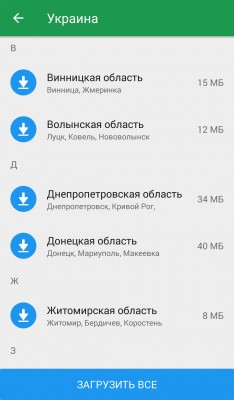
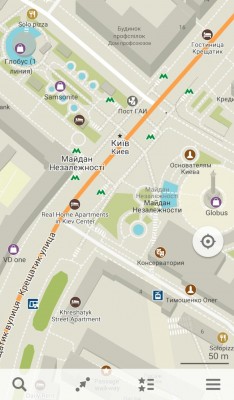
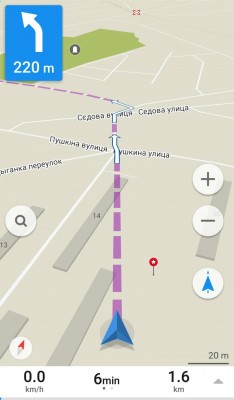
Вы можете скачать карты любого региона мира с POI, туристическими маршрутами и другими местами из OpenStreetMap. Эти данные гораздо меньше по объему, нежели любые другие офлайн-карты. В автономном режиме есть возможность строить маршруты, искать места по адресу и названию, а также редактировать объекты и добавлять свои метки на карты. Приложение очень быстрое и отзывчивое в работе и, в целом, является отличным выбором в качестве карт без интернета на Android .
Pocket автоматически синхронизирует все материалы между телефоном, планшетом и компьютером, позволяя просматривать их в удобном виде, когда угодно без подключения к интернету. Удобство использования Pocket также заключается в том, что записям можно присваивать теги и использовать фильтры для их упорядочивания. Таким образом можно организовать собственную библиотеку статей.
На текущий момент Google Переводчик – это один из самых простых и наиболее эффективных переводчиков. За последнее время Google не только существенно улучшил качество своего перевода, но и добавил в переводчик множество дополнительных функций. Приложение позволяет переводить отдельные слова, фразы, предложения и объемные тексты на более чем 100 языков.
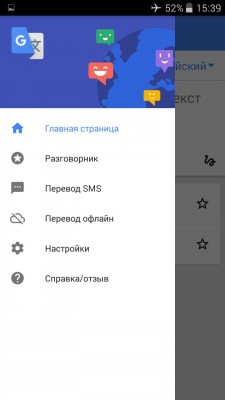
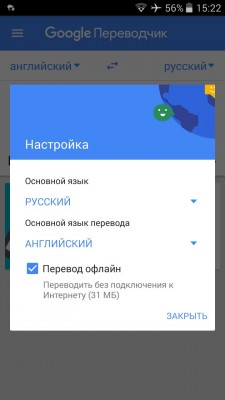
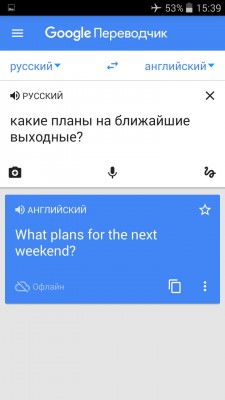
Главная особенность Google Переводчика заключается в том, что основные его возможности доступны в автономном режиме. Базовым языком сервиса является английский. Другие необходимые вам языки придется предварительно загрузить. Переводчик без интернета на Android работает с 52 языками. С помощью приложения можно осуществлять быстрый перевод любой текстовой информации, скопированной в буфер обмена, а также делать фото-переводы любых надписей при помощи камеры. Единственное, что, пожалуй, не может сделать Google Переводчик, находясь в режиме офлайн – это переводить голосовые и рукописные заметки, а также синхронизировать результаты перевода с сервером.

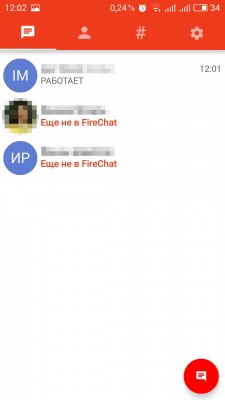

Учтите, чтобы использовать FireChat, вам необходимо предварительно зарегистрироваться в сервисе, а для этого потребуется интернет. После регистрации программа работает автономно, имеет приватные и публичные чаты, а при подключении к интернету выступает в качестве обычного интернет-мессенджера, позволяя общаться с пользователями в любой точке мира.
По замыслу создателей FireChat, приложение можно использовать в общественном транспорте, во время конференций, концертов, фестивалей и других массовых мероприятиях, когда собеседники находятся неподалёку.
Википедия – первый и основной источник, где каждый из нас черпает справочную информацию практически обо всем. Оставшись без интернета, мы лишаемся этой возможности, но, как оказалось, и здесь можно найти альтернативный способ доступа к ресурсу. Kiwix – это приложение, которое позволяет загрузить всю базу данных энциклопедии практически на любом языке и использовать Википедию без интернета на Андроид. Содержимое статей и изображения хранятся в виде сжатого файла в формате ZIM.
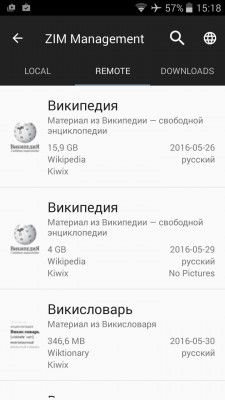
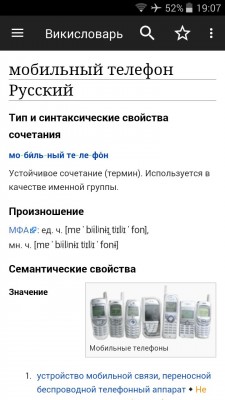
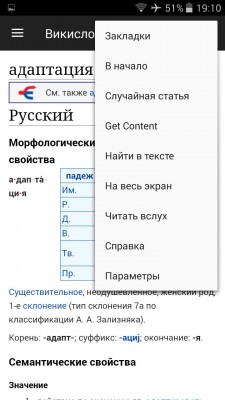
Изначально проект Kiwix был создан для использования в учебных заведениях, а также для тех мест, где по каким-то причинам ограничен доступ к интернету или сайту Википедии. Пользователи имеют возможность загружать не только актуальные данные из Википедии, но также из Викисловаря, Викицитатника, Викиновостей, Викиучебника и прочих источников информации. К примеру, базовый файл Википедии с изображениями занимает 16 ГБ, облегченный вариант без картинок – 4 ГБ. Википедия без интернета на Android выглядит точно также, как будто вы работаете с ней онлайн: оригинальное форматирование, активный поиск, ссылки, закладки, удобное навигационное меню с содержанием статьи.
Современные технологии еще не дошли до того уровня, когда в смартфоны начали встраивать датчик температуры, поэтому прогноз погоды мы получаем из различных источников через интернет. Полностью автономного погодного приложения не существует. Но любой погодный информер для Android способен показывать данные о погоде не только на сегодня и завтра, но и на несколько дней вперед. Эта информация кешируется на устройстве и, даже если вы окажетесь офлайн, вы всегда сможете открыть приложение и посмотреть погоду без интернета на Андроид.
Amber Weather нельзя назвать одним из лучших погодных приложений по той причине, что оно несколько перегружено лишней информацией и показывает навязчивые уведомления. Однако мы выбрали его за то, что оно предоставляет детализированную сводку о погоде без интернета на Android на 15 дней вперед.
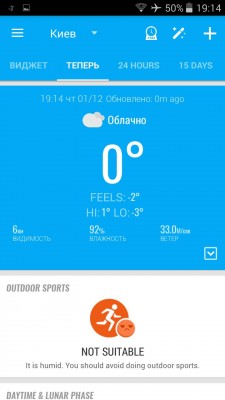
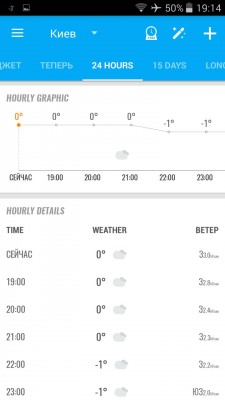
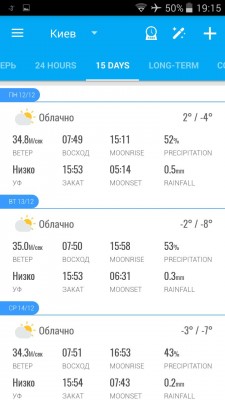
Главная особенность Amber Weather – персонализация приложения с более, чем 70 виджетами, которые можно настроить на свой вкус. Программа показывает погоду из двух источников – Foreca и Open Wheather Map. Вся информация, а это температура воздуха на данный момент, скорость и направление ветра, атмосферное давление, влажность воздуха, видимость, точка росы, индекс ультрафиолета, представлена списком и графиками и остается доступной в режиме офлайн даже при перезагрузке мобильного устройства.
В моменты отсутствия интернета полезно заняться каким-нибудь полезным делом. Таким занятием может оказаться изучение иностранного языка. Memrise позволяет расширить словарный запас и подтянуть базовые знание языка. Методом изучения иностранного языка в Memrise выступает интервальное повторение новых слов, когда каждое конкретное слово нужно повторять через определенный промежуток времени, например, через час, день, неделю, месяц и т.д. Программа показывает новые слова, постепенно добавляя к ним другие, тем самым наращивая ваш словарь. Такое метод позволяет помнить слова в течение длительного периода времени.
Основное преимущество Memrise – количество языковых курсов для изучения. Кроме того, программа позволяет самостоятельно добавлять карточки с новыми словами и создавать собственные обучающие курсы. Наконец, самое главное, Memrise можно использовать без подключения к интернету. Достаточно выбрать языковой курс и загрузить его при первом запуске приложения. После этого можно приступать к изучению иностранного языка в режиме офлайн.
Наличие FM-модуля в смартфоне на самом деле является большим плюсом. В какой-нибудь глуши можно слушать радио без интернета на Андроид в диапазоне FM. Те, у кого нет такой возможности, используют онлайн-радио. На сегодняшний день существует уйма приложений, позволяющие проигрывать любую радиостанцию через интернет. Но только некоторые из них умеют записывать радиоэфир. Одним из таких приложений является Audials, которое содержит каталог с более чем 90 000 радиостанциями со всего мира. При активном интернет-подключении функции программы практически безграничны.
Нас, в первую очередь, интересует возможность записи эфира, что пригодится для прослушивания радио без интернета на Android. В этом плане Audials может записывать весь аудиопоток целиком или отдельными треками. А главная «фишка» приложения – это отложенная запись. Выбираете дату, время, станцию, продолжительность записи и программа самостоятельно запишет эфир в назначенное время.
Еще одна особенность Audials заключается в том, что приложение считывает программу эфира текущей радиостанции, показывает отдельные композиции и подтягивает к ним обложки. Трансляция также кешируется, что позволяет скачивать уже прослушанные треки. Все записи сохраняются в разделе «Мои записи». Кроме того, Audials также может выступать в качестве аудиоплеера и проигрывать вашу локальную музыку на смартфоне.
Нет, мы не ошиблись. Клиент облачного хранилища Яндекс.Диск также попадает в этот список приложений за возможность работать с удаленными файлами в режиме офлайн. Такая функция появилась два года назад. Она позволяет загружать выбранные файлы и папки во внутреннюю память устройства и получать к ним доступ при отсутствии интернета.
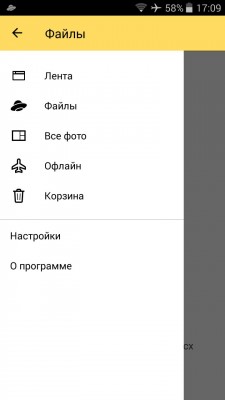
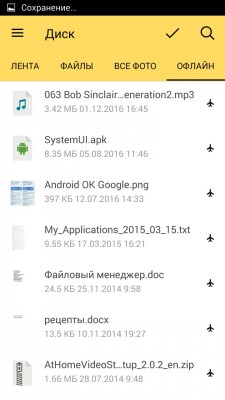
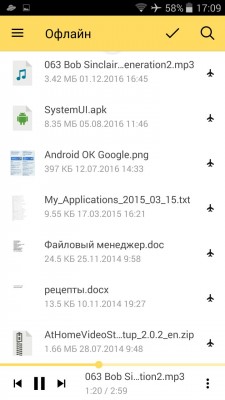
Таким образом можно, например, слушать музыку в общественном транспорте прямо в приложении, редактировать текстовые документы, просматривать фотографии. При этом любые изменения с файлами синхронизируются, как только устройство будет снова подключено к сети.
А как часто вам приходится использовать смартфон без интернета? Какими офлайн-приложениями пользуетесь вы?
Как сделать бесплатный интернет на телефоне
Большинство приложений на смартфоне требуют стабильного интернет-подключения. Популярные игры сохраняют все данные пользователя на своих серверах. Поэтому, чтобы начать играть, необходимо подключиться к беспроводной сети. Это же касается и программ, информация в которых хранится удалено.
Без интернета телефон превращается в простое устройство связи. Не получится просмотреть нужную информацию в Гугле, определить местонахождение, открыть социальную сеть или мессенджер. Интернет сейчас присутствует в каждом тарифном плане оператора мобильной связи. И его стоимость значительно ниже, чем была еще 10 лет назад. Но он все равно часто имеет ограничение по объему.
Но не за весь интернет нужно платить. Пользователь может подключиться к сети и бесплатно.
Банковские карты от сотовых операторов — неплохой способ экономить на услугах связи
При подготовке этого материала я на условиях анонимности консультировался с сотрудником одного из сотовых операторов, входящих в «большую четвёртку». По его словам, крупные компании постепенно отходят от того, что они должны предоставлять только услуги связи. Для удержания старых абонентов и привлечения новых клиентов они запускают продукты совместно с представителями других сфер бизнеса: банками, авиакомпаниями, магазинами.
Одно из популярных решений — банковские карты от сотовых операторов. При их использовании абоненты получают различные бонусы, в том числе бесплатный интернет. Например, владельцам цифровых и пластиковых карт «МегаФона» за каждые потраченные 100 рублей прилетают 10 МБ мобильного трафика.
Банковские карты выпускает также «МТС» — через собственное подразделение «МТС Банк». Есть много разных вариантов, но в контексте бесплатного трафика интересна в первую очередь линейка карт MTS Cashback. Полученный с покупок кешбэк можно переводить на счёт для оплаты мобильной связи. Например, на карте MTS Cashback возвращается 5 % за оплату картой в супермаркетах, кинотеатрах и на АЗС; все остальные покупки — кешбэк 1 %. Есть исключения, но их немного: казино, тотализаторы, ломбарды, страховые взносы, переводы на счета в других банках. При покупках у партнёров сервиса MTS Cashback возвращается до 25 % стоимости.

Похожие условия предлагает «Билайн». Компания выпускает банковские карты в сотрудничестве с Mastercard. С каждой покупки вы получаете бонус — 1 % от уплаченной суммы и до 10 % в «Любимых категориях». Этими баллами можно оплачивать услуги связи «Билайна», но не всю стоимость, а только до 90 %. Ещё одна полезная возможность — скидки до 99 % на смартфоны и аксессуары в магазинах компании. Месячный лимит начисления — 3000 рублей.
Tele2 выпускает карту совместно с сервисом Яндекс.Деньги. На ней предусмотрен дополнительный кешбэк для абонентов сотового оператора. Полученные баллы можно использовать для оплаты услуг связи Tele2.
В чём подвох: надо постоянно оплачивать покупки банковской картой от сотового оператора, чтобы экономия на услугах связи была заметной.
Как настроить мобильный интернет автоматически и вручную
Билайн
В зависимости от операционной системы телефона разделы для изменения параметров могут отличаться. Самым простым способом является автоматическая настройка, от пользователя потребуется минимум действий. Для ее выполнения потребуется:
- Зайти на официальный сайт провайдера, открыть страницу «Настройки телефона». Здесь нужно ввести модель устройства и номер, на который будут высланы инструкции и команды;
- Пользователь может получить необходимые параметры без доступа в интернет и без наличия ПК. Нужно набрать 0611 и нажать на кнопку «Вызов». Выбрать нужные команды для настройки интернета на телефоне;
- Есть еще один номер, пользователь набирает 0117 и жмет «Вызов». Абонент получит смс с рекомендациями по настройке интернета.
После выполнения автоматической настройки нужно перезагрузить устройство. Ниже предоставлена видеоинструкция, которая поможет настроить телефон вручную.
Для автоматической настройки телефона с подключенным тарифом МТС, пользователю потребуется выбрать один из предложенных способов:
Ручная настройка производится в приложении «Настройки». Названия команд могут варьироваться в зависимости от операционной системы гаджета. Следует зайти в раздел «Мобильная связь».

Далее нужно произвести настройку в соответствии с инструкциями на картинке, перейти в окна и ввести данные (заполнить точку доступа APN, имя пользователя, пароль и остальные поля).
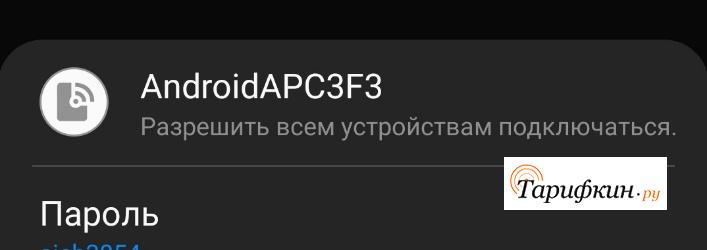
МегаФон
Для активации интернета автоматическим способом пользователь может сделать следующие действия:
Чтобы настроить телефон с операционной системой Андроид, абоненту нужно:
- Зайти в приложение «Настройки», нажать пальцем на раздел «Мобильные сети». Затем пользователю нужно кликнуть по команде «Точки доступа» и создать новую APN;
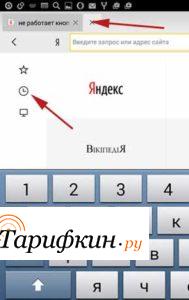
- Поля понадобится заполнить вручную. В строке «Имя настроек» задается любое значение, так будут называться заданные параметры. В поле «APN» ввести «internet», тип – «default». Параметр МСС – 250, а MNC – 02. Остальные строки можно оставить пустыми. Сохранить настройки, и перезагрузить телефон.
Настройки для Айфона будут такими же. Чтобы попасть в интерфейс потребуется зайти в раздел «Сотовая связь». Затем нужно нажать «Сотовая связь передачи данных» (см. картинку).
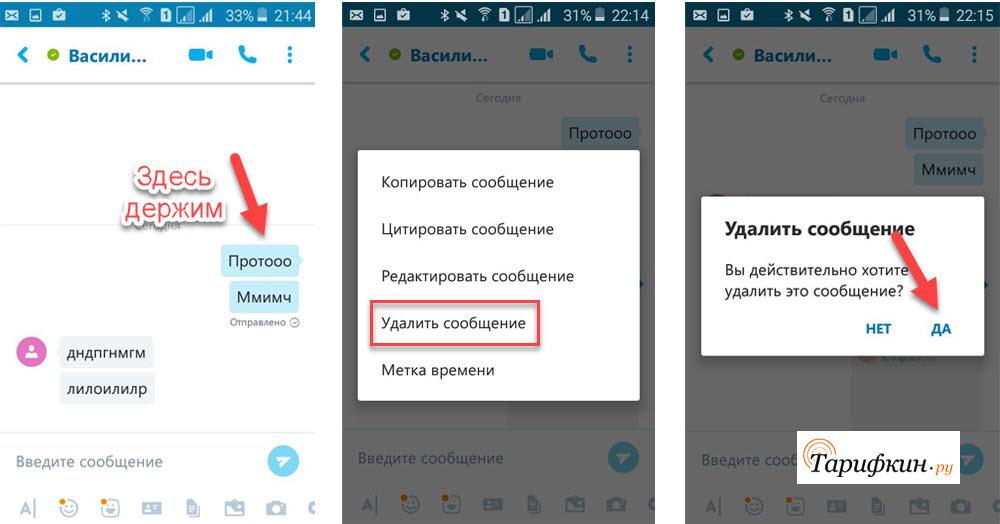
Теле2
Клиент может выполнить ручную настройку интернета на гаджете. Следует:
Для того чтобы задать параметры вручную, абоненту понадобится:
- Зайти в раздел «Мобильные сети»
- Создать новую точку доступа, кликнув по команде «Добавить».
- Следует указать название «Internet Yota».
- Затем абоненту нужно набрать в строке «Точка доступа APN» адрес «internet.yota».
- Все остальные поля оставить пустыми.
- Далее перезагрузить устройство и активировать функцию «Мобильный интернет».
Другие операторы
Провайдеры размещают информацию для активации интернет-услуги на официальном сайте. Необходимо зайти в ЛК, и написать в службу поддержки, специалисты предоставят данные и пошаговую инструкцию для подключения интернета.
Как ускорить интернет на Android
Прежде всего, нужно протестировать скорость на своем гаджете с помощью приложения или через веб-обозреватель. Запомнив цифровое значение, чтобы было с чем сравнить, следует опробовать способы ускорения интернета. Существует несколько вариантов ускорения:
История успеха: как перестать платить за безлимитный интернет
Мой друг тоже решил перейти к другому оператору и отправил заявку. В ответ на неё ему позвонил сотрудник компании и предложил нереально выгодные условия: текущий тариф со скидкой 50 % навсегда плюс бесплатный безлимитный интернет. Этими возможностями он пользуется уже 2 года.
Такие бонусы — распространённая практика среди операторов сотовой связи. Компании не всегда предлагают настолько выгодные условия, но борьба за абонентов идёт достаточно серьёзная, так что можно рассчитывать на неплохие подарки.
«Качественно новых абонентов появляется немного. Люди сильно привязаны к своим старым номерам. Большинство новых абонентов не живёт долго — это, скорее, номера-однодневки. Поэтому операторы так стараются удержать клиентов. „Жирность” бонусов зависит от того, сколько денег приносит абонент», — объяснил мой собеседник, работающий в телекоммуникационной компании.
В чём подвох: главная задача оператора — оставить абонента у себя, пусть он даже будет платить чуть меньше. Однако не стоит надеяться на то, что при попытке перейти к другому оператору вас завалят бесплатным трафиком — всё-таки это исключение.
Как включить 3G или 4G
Современные телефоны позволяют выбрать качество передачи сигнала. Подключение опции 4G позволяет быстрее передавать и принимать файлы на своем гаджете.
Для активации потребуется:
- Зайти в приложение «Настройки»
- Затем перейти в раздел «Мобильной связи».
- Здесь нужно передвинуть ползунок напротив строки 4G, он загорится зеленым.
- Теперь по возможности телефон будет работать в высокоскоростном режиме, переходя в формат 3G при отсутствии мощного сигнала.
Тариф «Бесплатный» от оператора Danycom Mobile: правда бесплатно, но мало и с рекламой
В месяц вы получаете 1 ГБ трафика. После его израсходования стоимость мобильного интернета — 8 копеек за мегабайт. Тариф также предлагает 30 минут на исходящие звонки и 50 исходящих SMS. Внутри сети пакеты не тратятся. Например, если все члены семьи купят SIM-карты Danycom Mobile, то между собой они могут общаться бесплатно и без ограничений.
- 3 SIM-карты с бесплатным тарифом в одни руки — 99 рублей в месяц;
- отключение всех рекламных рассылок — 60 рублей в месяц;
- оформление кредитной карты Альфа-Банка со 100 днями без процентов и 50 ГБ мобильного интернета в подарок.
Оператор Danycom Mobile использует инфраструктуру Tele2. Если эта компания предоставляет услуги связи в вашем регионе, то можете смело заказывать SIM-карту с бесплатным тарифом.
Читайте также:

